
이번에는 쉐이프를 가져와 도형만들어서 크리핑 마스크를 적용해 봅니다.
1. 새파일을 열어서
2. 새레이어를 추가합니다.
3. 사용자도구 쉐이프에서 적당한 쉐이프를 클릭해놓고
작업창에 그립니다.

4. 일반레이어로 바꿉니다.(오른마우스 - Rasterize Layer)

아래쪽 보면 일반레이어로 바뀌었습니다.
5. 쉐이프모양속에 들어갈 이미지를 불러와서 작업창에 끌어놓습니다.
6. Layer 1 선 - 선택 → 오른마우스 → Create Clipping Mask

7. 이미지가 쉐이프속에 쏙 들어왔습니다.
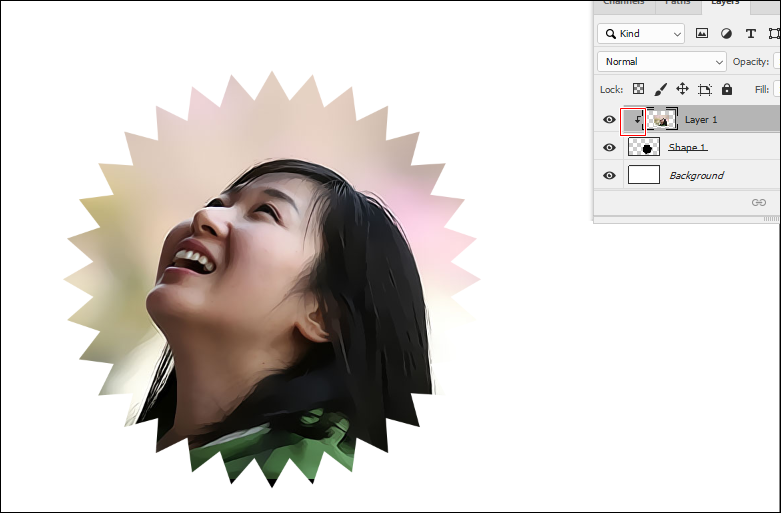
* 테두리를 만들고 싶다면
8. Layer 1과 Shape1 레이어 병합하여
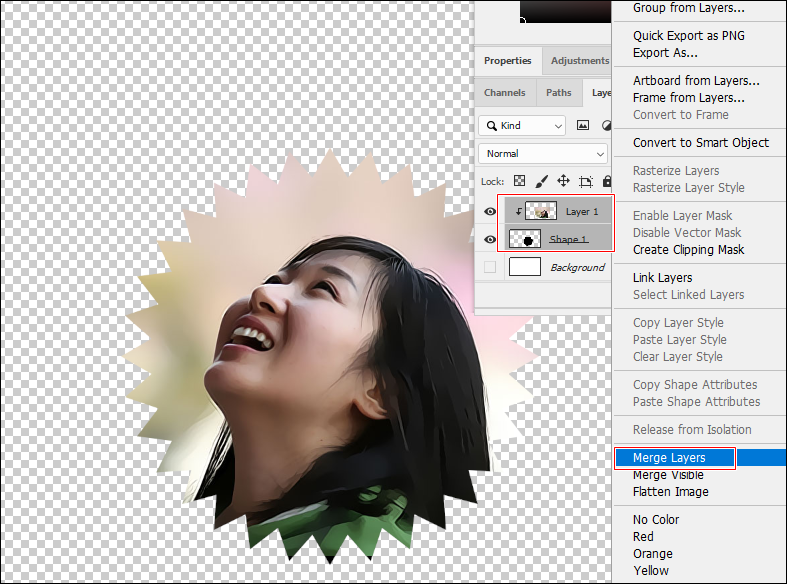
9. 병합된Layer 1섬네일 클릭한다 - 선택선이 생김

10. 새레이어추가(Layer 2)하여 활성화 - 선택선이 레이어2에 적용됨

11. Edit - Stroke (두께 5px, 흰색)



12. 테두리에 브렌디 옵션창을 열어 여러가지 적용하여 더 고급스럽게 해본다.



'포토샵 스위시공부방 > 포토샵공부방' 카테고리의 다른 글
| Photoshop Tutorial Parallax Photo Effect 강좌 (0) | 2020.09.19 |
|---|---|
| 카페 상단 스킨 규격 (0) | 2020.09.10 |
| 크리핑 마스크를 이용한 다양한 프레임 만들기 (0) | 2020.08.31 |
| 테두리가 매끄럽지 못한 솜털액자 속에 이미지 넣기 (0) | 2020.08.17 |
| 스타일을 이용하여 액자만들기 (0) | 2020.08.17 |

